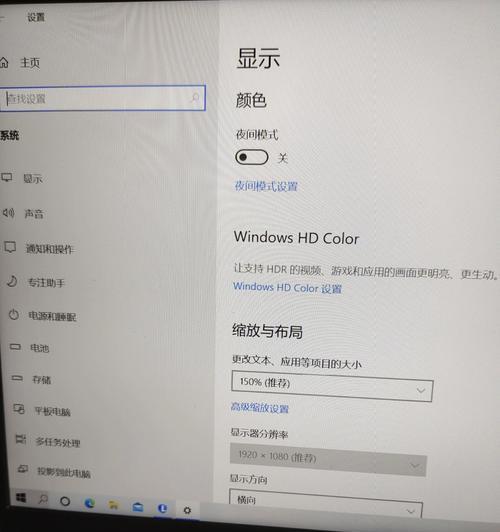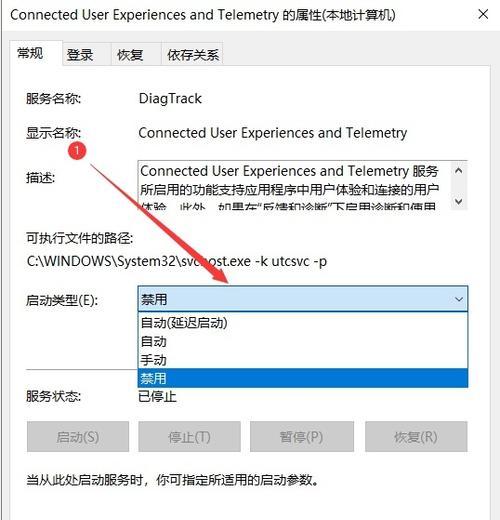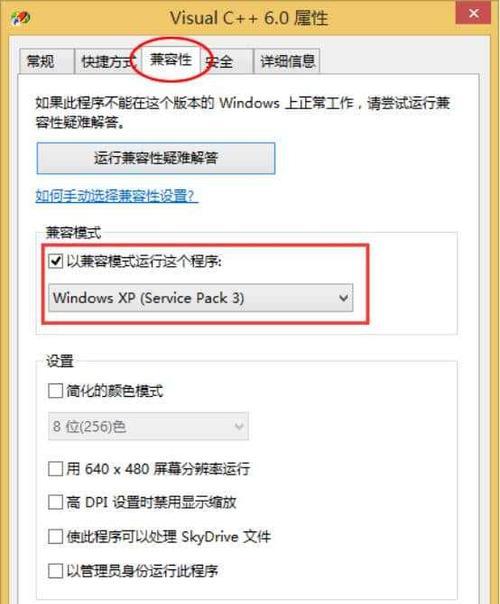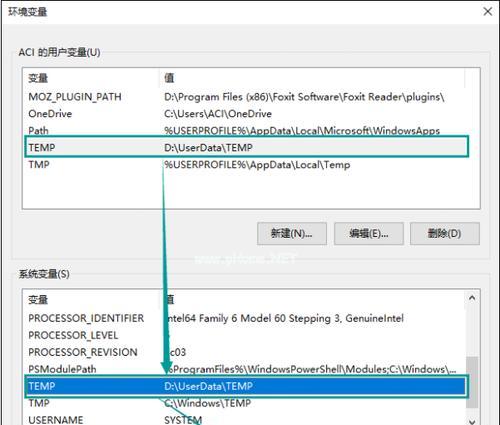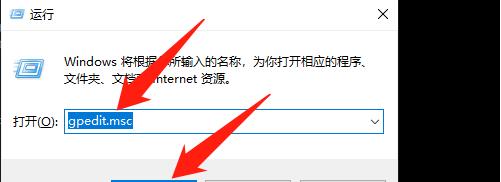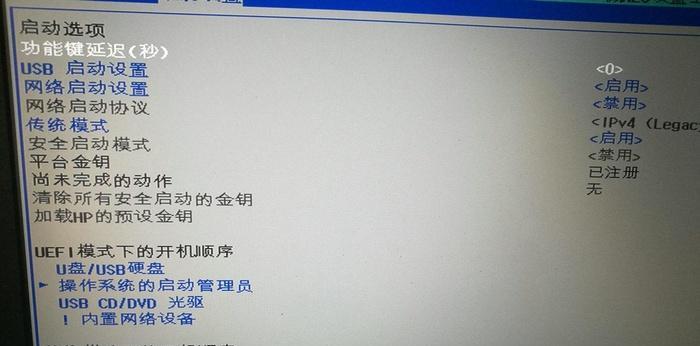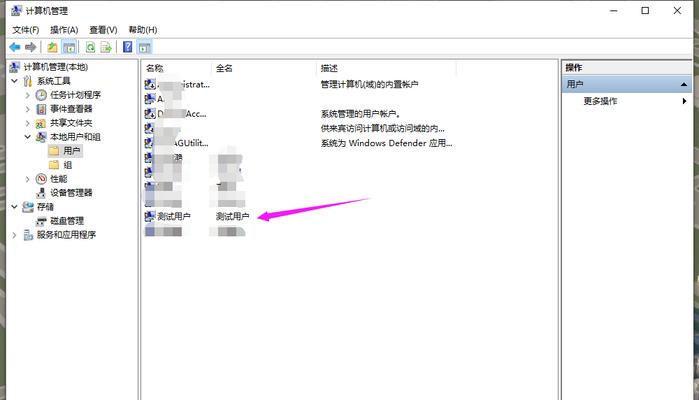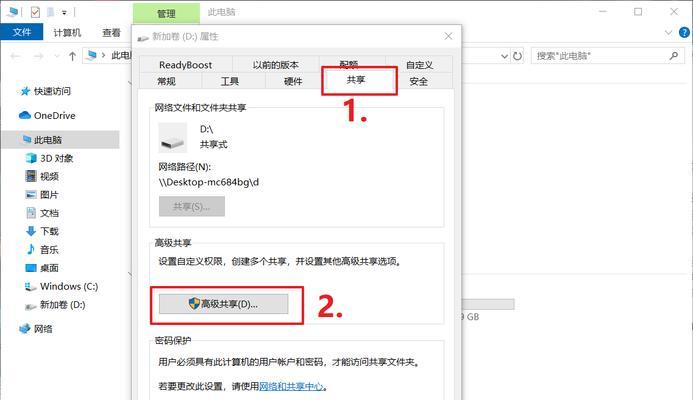Win10强制卸载更新补丁命令(快速解决更新问题的有效方法)
- 电子设备
- 2024-08-21 15:27:01
- 74
随着Windows10的广泛应用,用户们普遍遇到了更新补丁的问题。有时候,某个更新可能导致系统崩溃或应用程序无法正常运行。幸运的是,Windows10提供了一种强制卸载更新补丁的命令来解决这些问题。本文将介绍如何使用Win10强制卸载更新补丁命令,以便用户能够快速解决更新问题。
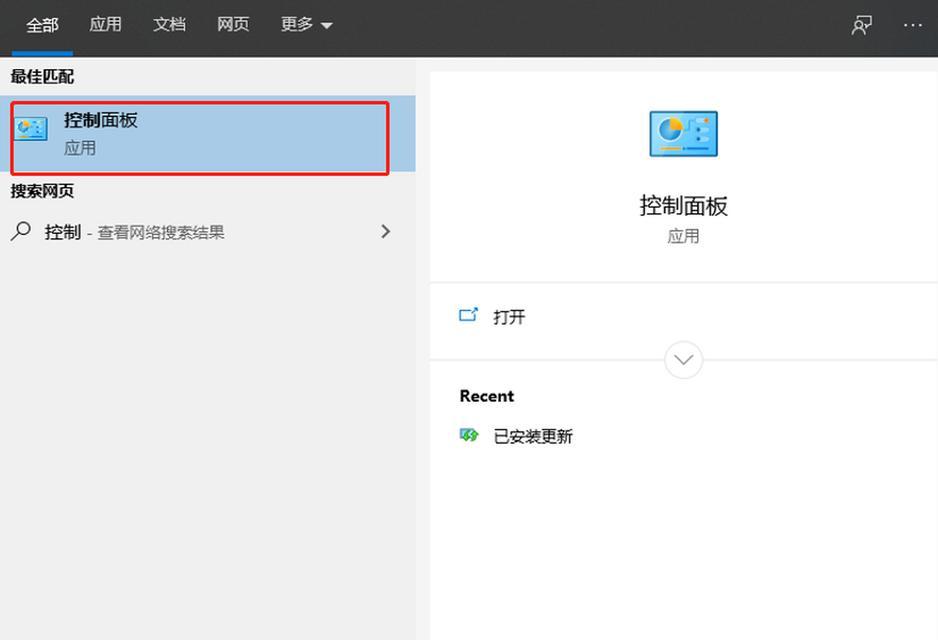
一、打开命令提示符
点击“开始”按钮,然后在搜索框中输入“命令提示符”。在搜索结果中,右键单击“命令提示符”,然后选择“以管理员身份运行”。
二、查看已安装的更新补丁
在命令提示符窗口中,输入命令“wmicqfelistbrief/format:table”并按下回车键。系统将显示已安装的所有更新补丁的列表。
三、查找特定的更新补丁
在命令提示符窗口中,输入命令“wmicqfelistbrief/format:table|find"KBxxxxxx"”,将“KBxxxxxx”替换为要查找的更新补丁的KB编号。系统将显示与该更新补丁相关的详细信息。
四、获取特定更新的详细信息
在命令提示符窗口中,输入命令“wmicqfewhereHotfixID='KBxxxxxx'getDescription,InstalledOn”来获取特定更新的详细描述和安装日期。
五、卸载特定的更新补丁
在命令提示符窗口中,输入命令“wusa/uninstall/kb:xxxxxxx”,将“xxxxxxx”替换为要卸载的更新补丁的KB编号。系统将开始卸载该更新补丁。
六、回滚到以前的版本
在命令提示符窗口中,输入命令“dism/online/get-packages|findstrKBxxxxxx”,将“KBxxxxxx”替换为要回滚到的更新补丁的KB编号。系统将显示该更新补丁的详细信息。
七、执行回滚操作
在命令提示符窗口中,输入命令“dism/online/remove-package/packagename:PackageName”,将“PackageName”替换为要回滚到的更新补丁的包名。系统将开始执行回滚操作。
八、重启计算机
在命令提示符窗口中,输入命令“shutdown/r”并按下回车键来重启计算机。在重启后,系统将恢复到回滚前的版本。
九、查看卸载日志
在命令提示符窗口中,输入命令“get-hotfix-idKBxxxxxx|selectInstalledBy,Description”来查看卸载日志,包括卸载的更新补丁的描述和安装者。
十、安装最新的更新
在命令提示符窗口中,输入命令“wuauclt/detectnow”来手动检测最新的更新。系统将开始搜索和安装最新的更新补丁。
十一、重新启用自动更新
在命令提示符窗口中,输入命令“scconfigwuauservstart=auto”来重新启用自动更新。系统将自动下载和安装可用的更新。
十二、使用系统还原
如果强制卸载更新补丁命令无效,用户可以考虑使用系统还原功能恢复到之前的稳定状态。
十三、注意事项
在执行强制卸载更新补丁命令之前,请务必备份重要的文件和数据以防意外发生。
十四、遇到问题时的解决方法
如果在使用强制卸载更新补丁命令过程中遇到问题,请参考Windows10官方网站或咨询技术支持。
十五、
通过使用Win10强制卸载更新补丁命令,用户可以快速解决更新问题,恢复到稳定的系统状态。然而,在使用这些命令之前,请确保备份重要数据并仔细阅读Windows10官方文档,以确保操作正确无误。
简单有效的解决Win10更新补丁问题
在使用Windows10操作系统时,有时我们会遇到某些更新补丁导致系统出现问题的情况。为了解决这一问题,本文将介绍Win10中强制卸载更新补丁的命令,帮助用户轻松解决相关困扰。
了解Win10中的强制卸载更新补丁命令
在Win10操作系统中,提供了一些命令行工具和命令来帮助用户卸载不需要的更新补丁,包括wusa、DISM和PowerShell等。
使用wusa命令进行强制卸载
wusa命令是Win10中一个常用的命令行工具,可以用于安装或卸载Windows更新。通过指定更新的KB编号,用户可以使用wusa命令来强制卸载更新补丁。
使用DISM命令进行强制卸载
DISM命令也是Win10中一个实用的工具,可以用于管理和维护Windows映像文件。用户可以使用DISM命令来查找并卸载指定的更新补丁。
使用PowerShell命令进行强制卸载
PowerShell是一个强大的脚本语言和命令行工具,可以在Win10中进行各种管理和操作任务。用户可以通过PowerShell命令来卸载更新补丁,提供更多灵活性和控制。
获取需要强制卸载的更新补丁的KB编号
在进行强制卸载之前,用户首先需要了解需要卸载的更新补丁的KB编号,这可以通过查看已安装更新的历史记录来获取。
通过wusa命令进行强制卸载的详细步骤
使用wusa命令进行强制卸载更新补丁,用户需要打开命令提示符窗口,并按照一定的格式输入命令,同时指定需要卸载的更新补丁的KB编号。
通过DISM命令进行强制卸载的详细步骤
使用DISM命令进行强制卸载更新补丁,用户需要以管理员身份打开命令提示符窗口,并输入一条特定的命令来查找和卸载指定的更新补丁。
通过PowerShell命令进行强制卸载的详细步骤
使用PowerShell命令进行强制卸载更新补丁,用户需要以管理员身份打开PowerShell窗口,并输入一条特定的命令来卸载指定的更新补丁。
注意事项及预防措施
在执行强制卸载更新补丁命令之前,用户需要注意备份重要数据,以防止意外数据丢失。仅在必要时才使用强制卸载命令,以避免可能带来的系统问题。
常见问题及解决方法
本节将针对用户在使用强制卸载更新补丁命令过程中可能遇到的问题进行解答,并提供相应的解决方法。
强制卸载命令的效果和注意事项
通过使用强制卸载更新补丁命令,用户可以有效解决因更新补丁导致的系统问题。然而,需要注意的是,不建议频繁使用强制卸载命令,以免对系统稳定性造成负面影响。
其他解决方法和工具推荐
除了使用命令行工具进行强制卸载外,还有其他一些解决方法和工具可以帮助用户解决Win10更新补丁问题,如系统还原、使用修复工具等。
Win10更新补丁管理的重要性和建议
对于Win10用户来说,及时管理和安装更新补丁是保持系统安全和稳定的重要手段。建议用户定期检查和安装更新补丁,以避免可能的安全风险。
注意事项和安全性建议
在进行任何操作之前,用户应该仔细阅读相关文档和指南,并确保了解操作的风险和后果。同时,建议用户定期备份重要数据,并保持系统和应用程序的更新。
本文介绍了Win10中强制卸载更新补丁的命令,包括wusa、DISM和PowerShell等工具。用户可以根据具体情况选择合适的方法来解决更新补丁导致的问题,并注意相关的注意事项和安全性建议,以确保系统的稳定性和安全性。
版权声明:本文内容由互联网用户自发贡献,该文观点仅代表作者本人。本站仅提供信息存储空间服务,不拥有所有权,不承担相关法律责任。如发现本站有涉嫌抄袭侵权/违法违规的内容, 请发送邮件至 3561739510@qq.com 举报,一经查实,本站将立刻删除。!
本文链接:https://www.siwa4.com/article-12286-1.html